word文档中如何设置页码
发布时间:2016-12-05 14:22
相关话题
Word文档很多情况下,页码不是从第一页开始,课程设计毕业设计文档都会用到。那么我们该怎么做呢?那么下面就由小编给大家分享下word文档中设置页码的技巧,希望能帮助到您。
word文档中设置页码的步骤如下:
步骤一:双击文档正文区域,返回正文编辑界面。
步骤二:双击任意页的页脚或页眉区域,激活页眉页脚设计界面。单击”页码“,选择“设置页码格式”,进入页码格式设置页面,选择要求的编码格式,起始页码设为“1”。
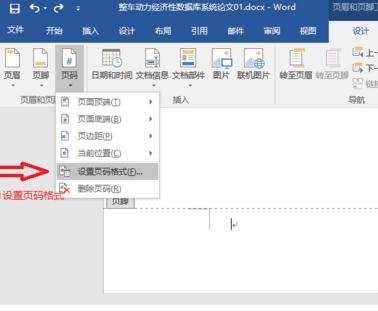
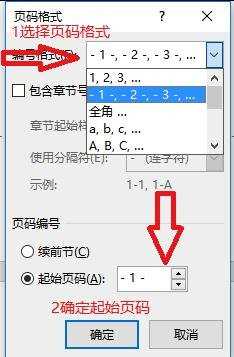
步骤三:设置页码位置,这里我选择,页面底端居中位,点确定,就可以看到页码了。
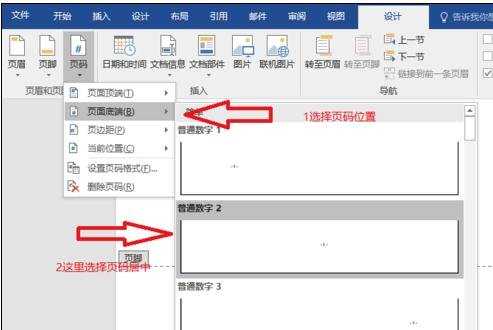
步骤四:要将第四页设置为起始页码,就得把页码从第三页与第四页之间分隔开。
步骤五:将光标移动到第三页末尾,点击“布局“——“分隔符——“下一页(分节符)”。这样就把前三页和第四页以后分隔开,页码也就变了,注意看图!
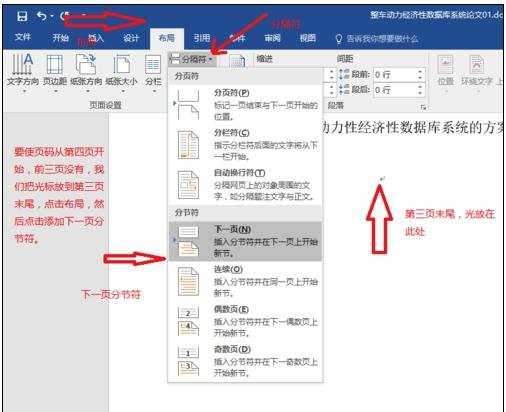
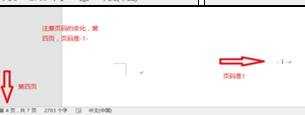
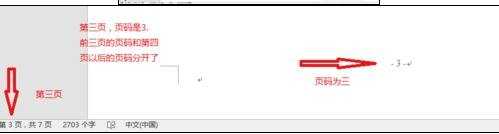
步骤六:选中第四页的页码,点击“链接到前一条页眉”,将链接关闭(关闭状态没有被按下)。
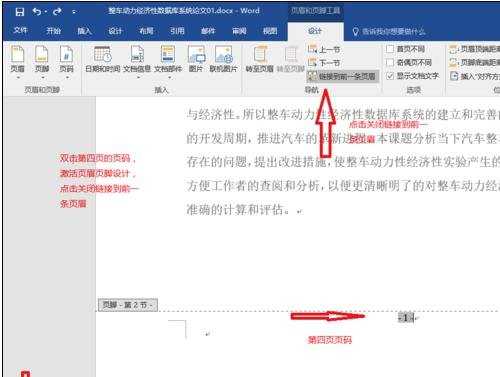

word文档中如何设置页码的评论条评论